
Índice:
- Autor John Day [email protected].
- Public 2024-01-30 11:36.
- Última modificação 2025-01-23 15:03.
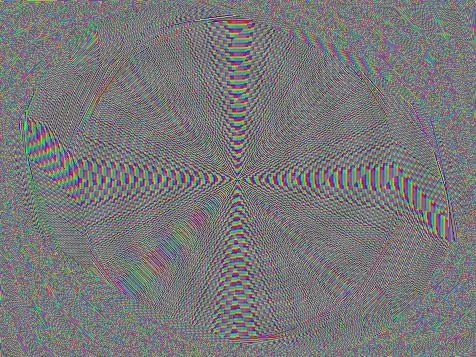
Isso permitirá que você faça padrões espirais incríveis e fascinantes!
Você precisará de uma conta de rascunho gratuita.
Etapa 1: Criar um Sprite
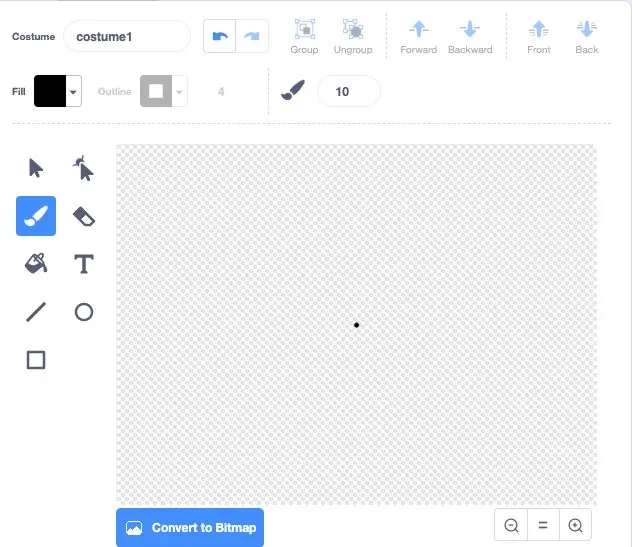
Faça um sprite clicando no botão "criar sprite". Em seguida, clique no pincel e faça um ponto o mais próximo possível do centro da tela. Isso funcionará como a ponta da sua caneta
Etapa 2: adicionar ferramentas de caneta
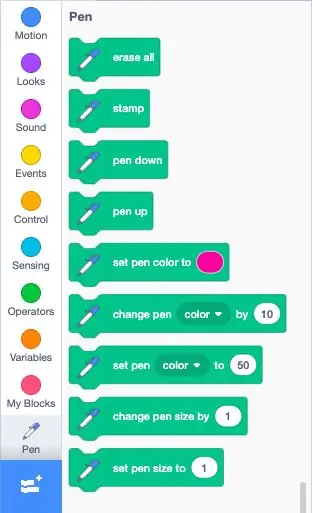
pressione o botão "adicionar blocos" e pressione a opção "caneta"
Etapa 3: adicione o código
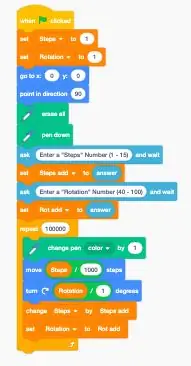
Adicione o seguinte código:
Quando a bandeira foi clicada
defina "etapas" como 1 (crie uma variável chamada "etapas")
defina "rotação" como 1 (crie uma variável chamada "rotação")
apagar tudo
caneta para baixo
pergunte "Digite um número de 'etapas' (1 - 15)" e aguarde
definir etapas adicionadas a [resposta] (criar uma variável "etapas adicionadas")
pergunte "Digite um número de 'rotação' (40 - 100)" e espere
definir rot add a [resposta] (criar uma variável "rot add")
repetir 100000:
mudar a cor da caneta em 1
mover [etapas / 100] etapas
gire no sentido horário [rotação] graus
alterar etapas por [etapas adicionar]
alterar a rotação por [rot add]
Etapa 4: definir para o modo turbo
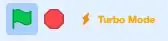
segure shift e clique na bandeira verde
Etapa 5: pressione a bandeira
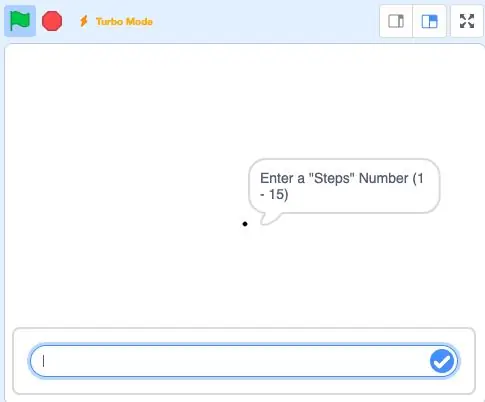
pressione a bandeira e insira qualquer valor entre 1 e 15. Você pode brincar com isso para obter diferentes tipos de espirais. Você pode tentar fazer uma expressão para prever o resultado dependendo das variáveis que você inserir
Etapa 6: Continue indo
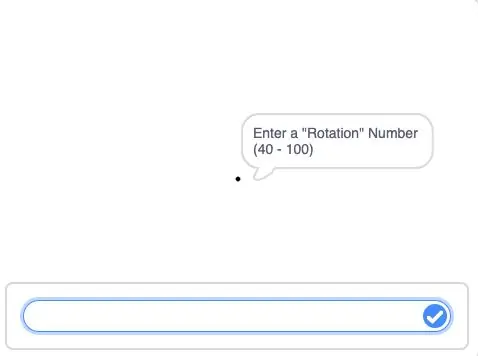
insira qualquer valor entre 40 e 100. Você pode brincar com isso para obter diferentes tipos de espirais. Você pode tentar fazer uma expressão para prever o resultado dependendo das variáveis que você inserir
Etapa 7: Observe a espiral acontecer
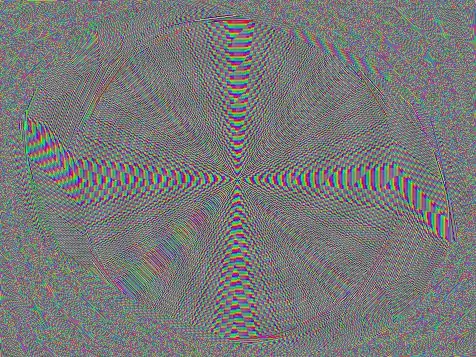
Isso criará um design hipnotizante. Você pode até imprimi-lo!
Recomendado:
Monty - o monstro de medição Maker Faire: 6 etapas (com fotos)

Monty - o Monstro de Medição da Maker Faire: Adoramos ir às Maker Faires, mas 2020 decidiu o contrário. Então, em vez disso, estamos construindo um substituto adequado chamado Monty, que irá capturar a atmosfera e compartilhá-la com todos
Placa de ativação de circuito DIY com clipes de papel - MAKER - STEM: 3 etapas (com imagens)

Placa de ativação de circuito DIY com clipes de papel | MAKER | STEM: Com este projeto você pode alterar o caminho da corrente elétrica para passar por diferentes sensores. Com este design, você pode alternar entre acender um LED azul ou ativar uma campainha. Você também tem a opção de usar um resistor dependente de luz com
DIY MIST / FOG MAKER USANDO IC 555: 6 etapas (com imagens)

DIY MIST / FOG MAKER USANDO IC 555: Neste tutorial estou mostrando como construir um mist / fog Maker usando um circuito muito simples IC 555. Isso também é conhecido como umidificador, atomizador, vamos começar
Como registrar dados da estação meteorológica. Liono Maker: 5 etapas

Como registrar dados da estação meteorológica. Liono Maker: Introdução: Olá, aqui é #LionoMaker. Este é meu código aberto e canal oficial do YouTube. Aqui está o link: Liono Maker / YOUTUBE CHANNELNeste projeto, aprenderemos como fazer " Registro de dados de estação meteorológica ". isso é muito interessante pr
Como fazer registro de data e hora. Liono Maker: 5 etapas

Como fazer registro de data e hora. Liono Maker: Introdução: -Neste tutorial, aprenderemos como fazer registro de data e hora com o Arduino. Para este propósito, estou usando DS3231 & Módulos de cartão Micro SD. O módulo principal que é usado para time & o registro de data é DS3231. DS3231 é um RTC (real ti
